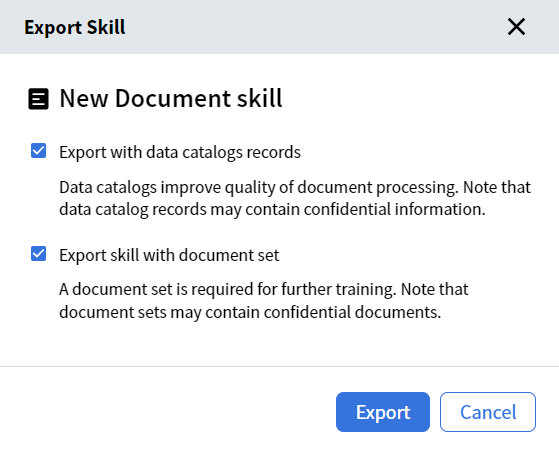
Hinweis: Ein Skill, der ohne Dokumentensatz exportiert wurde, kann nicht weitertrainiert werden. Er kann nur von Grund auf mit einem neuen Dokumentensatz neu trainiert werden.Beim Export eines Process-Skills können Sie auswählen, alle referenzierten Skills mit zu exportieren. Die Exportdatei kann außerdem Datenkatalogeinträge und Datensätze für alle referenzierten Skills enthalten. Die Struktur von Datenkatalogen, die mit den referenzierten Document-Skills verknüpft sind, wird immer zusammen mit diesen Skills exportiert.
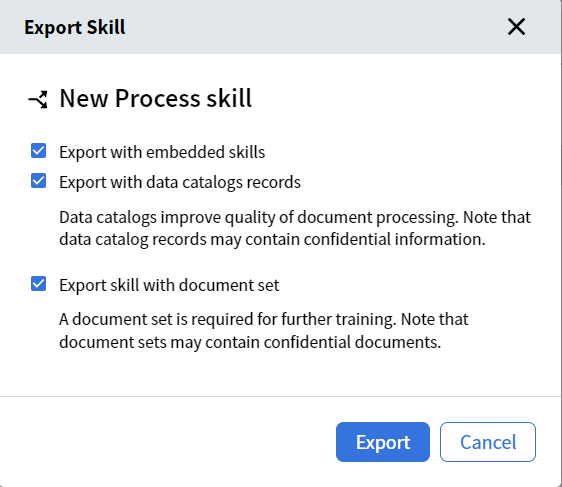
Exportieren eines Skills
- Wählen Sie den Skill aus, der exportiert werden soll, indem Sie irgendwo (außer auf dem Namen) mit der linken Maustaste klicken, und klicken Sie dann in der Symbolleiste auf Export.
- Deaktivieren Sie im Dialogfeld, das geöffnet wird, die Option Export skill with document set, wenn Sie das Dokumentset, mit dem der Skill trainiert wurde, nicht exportieren möchten.
- Klicken Sie auf die Schaltfläche Export. Dadurch wird der Skill in ein ZIP-Archiv gepackt, was einige Zeit dauern kann. Sobald das Archiv bereit ist, startet der Download automatisch. Der exportierte Skill wird in Ihrem lokalen Downloads-Ordner gespeichert. Skills mit großen Dokumentsets (mehr als 100 Dokumente) werden über SFTP exportiert. Sobald der Export abgeschlossen ist, erhalten Sie eine E-Mail von Vantage mit einem Link zum freigegebenen Ordner und den Anmeldedaten. Der Link selbst enthält sämtliche Anmeldedaten, sodass Sie Benutzername und Passwort nicht separat kopieren müssen. Sie können den freigegebenen Ordner mit jedem SFTP-Client öffnen. Dieser Ordner wird nach 14 Tagen gemäß der Aufbewahrungsrichtlinie gelöscht.
Hinweis: Die Verfügbarkeit dieser Funktion hängt von der Rolle des Benutzers ab. Weitere Informationen finden Sie unter Role-Based Access Control.
